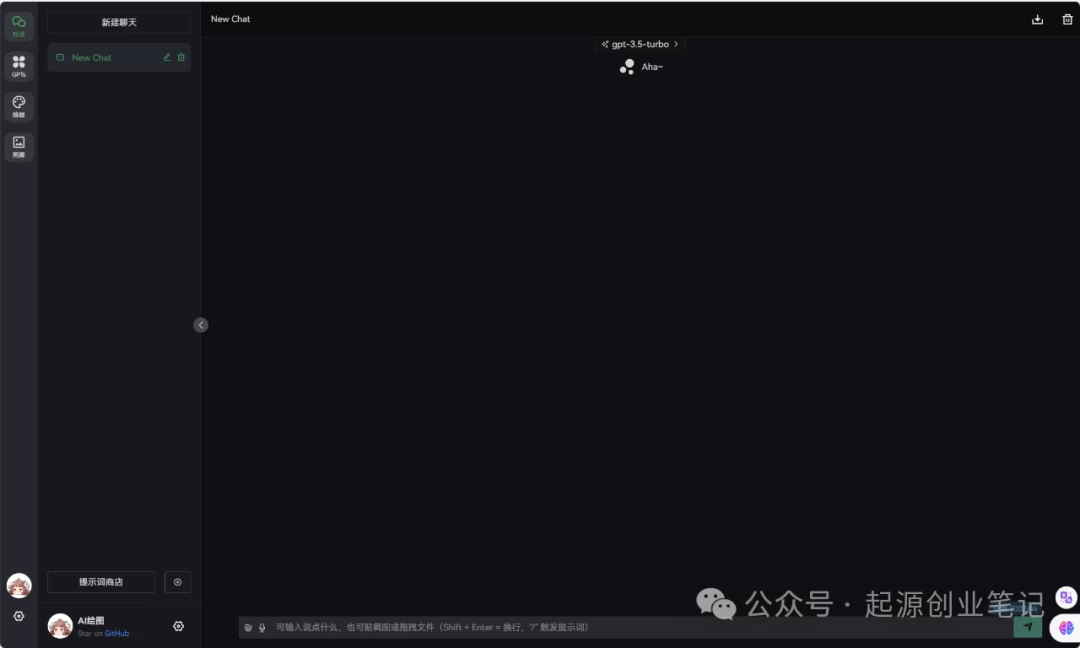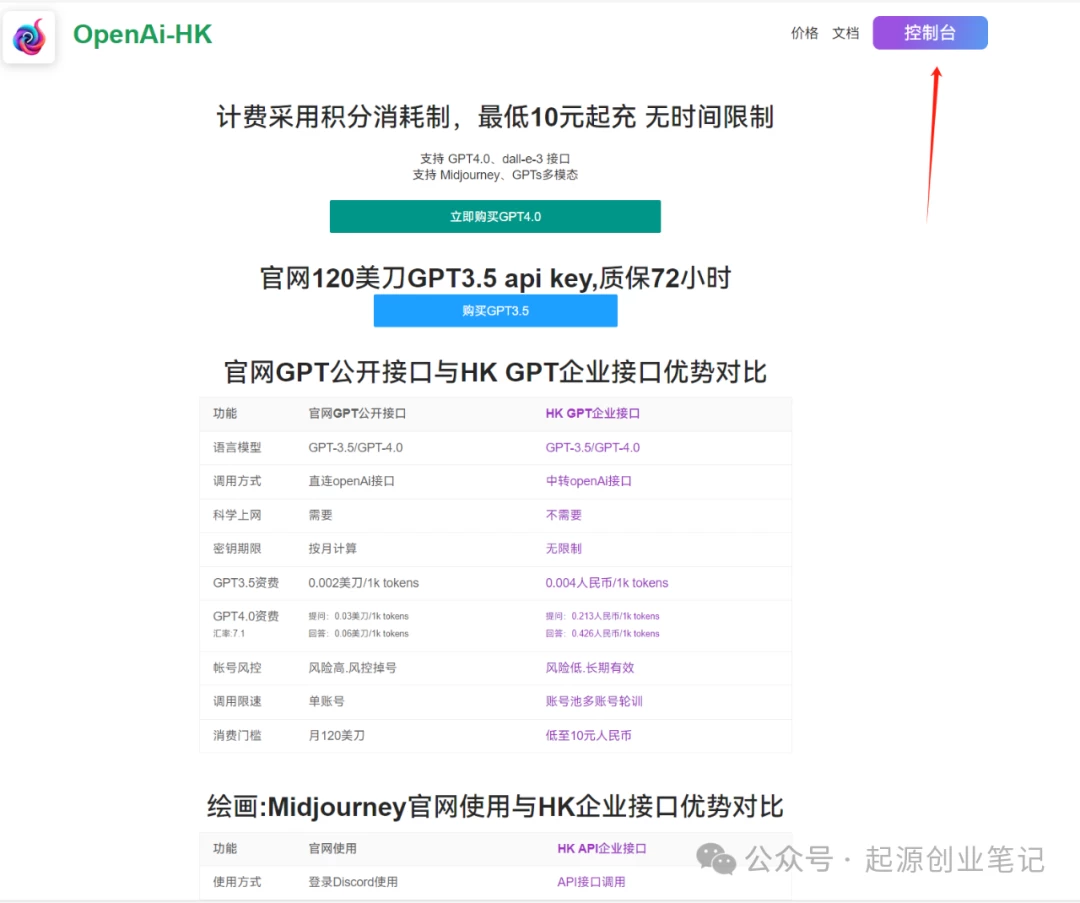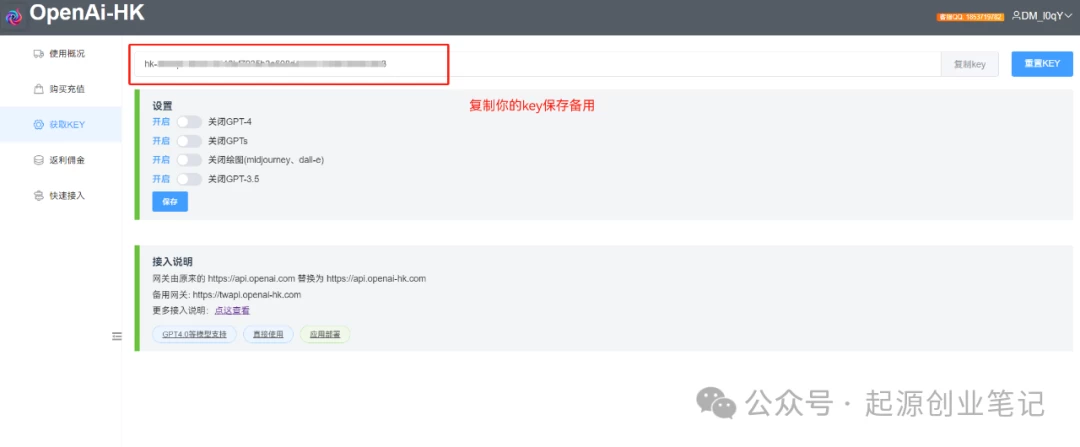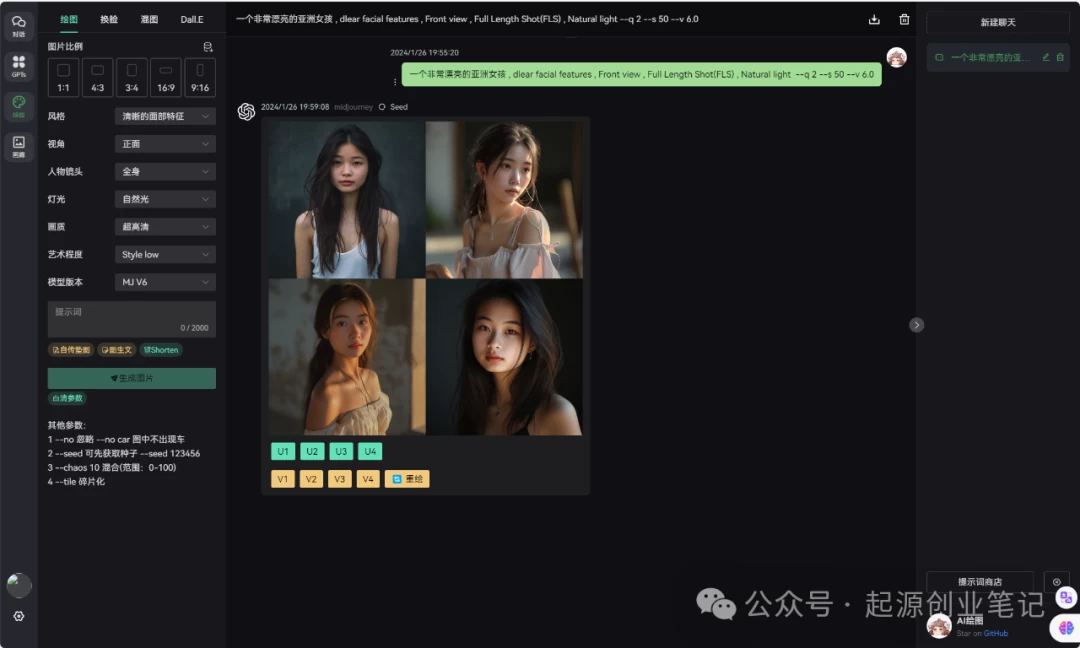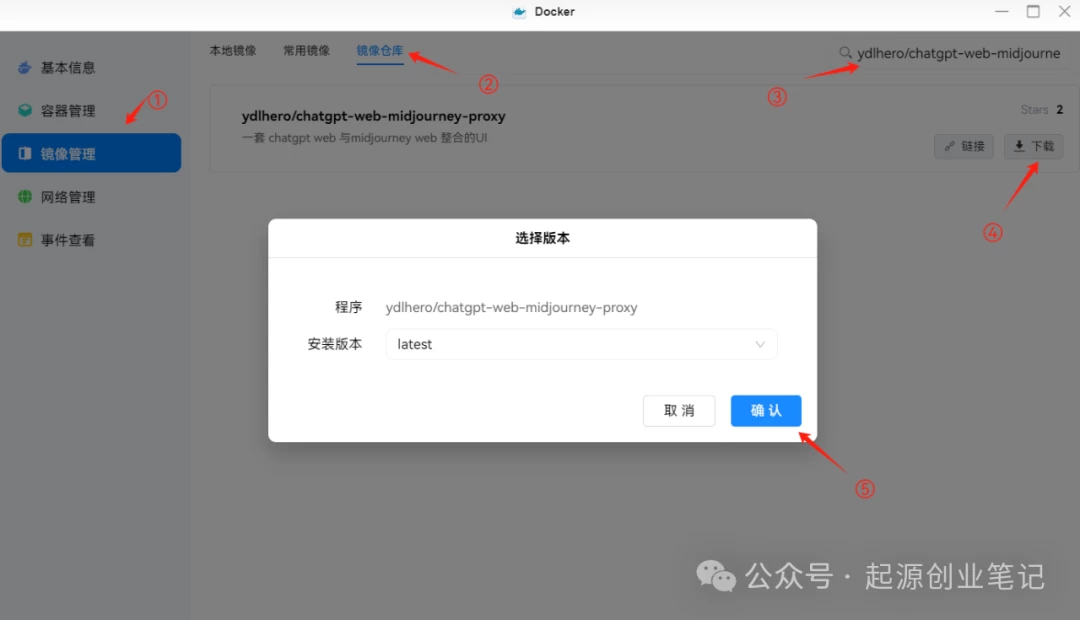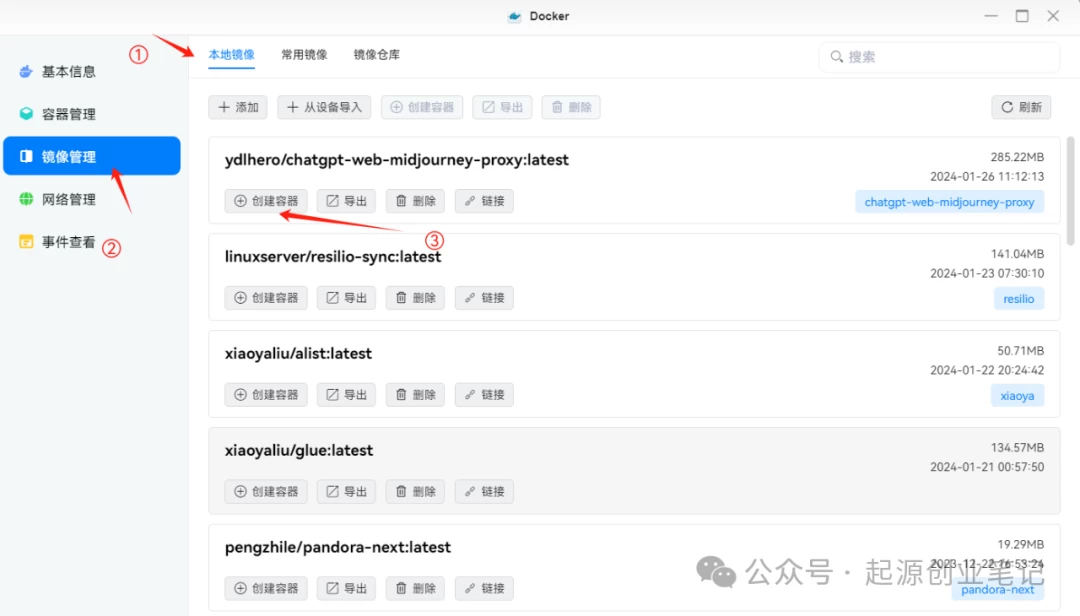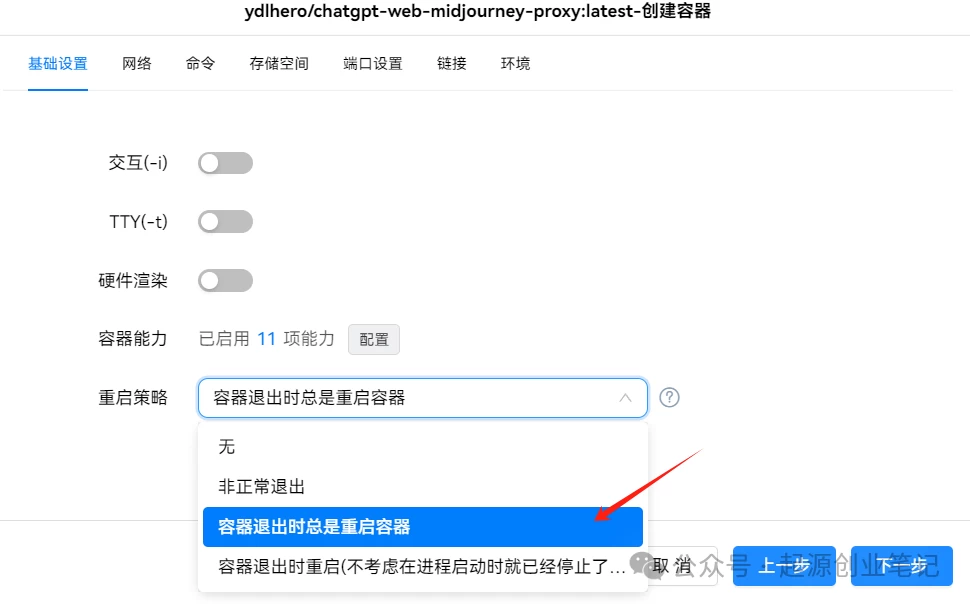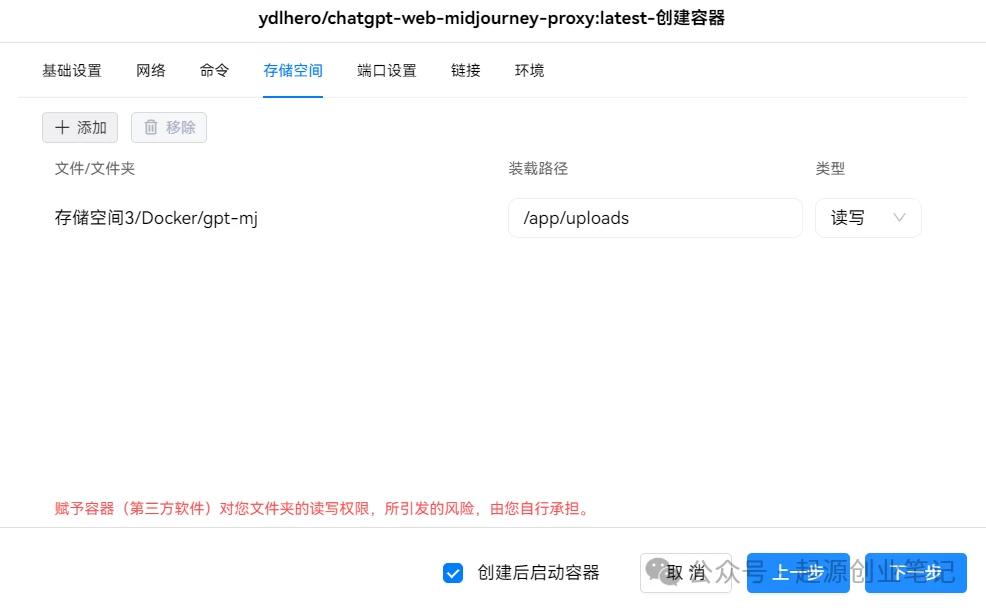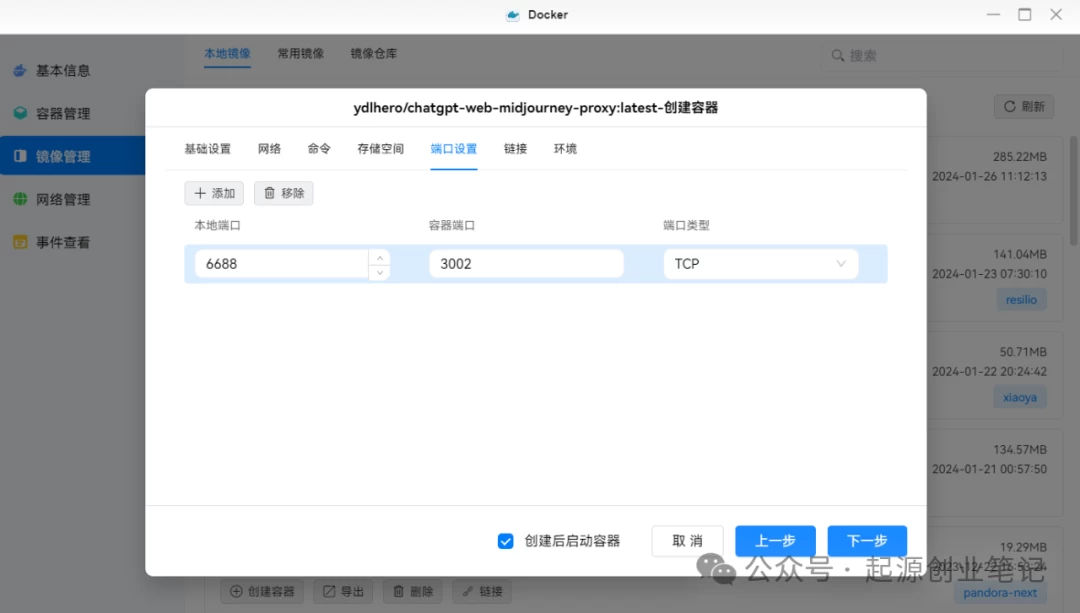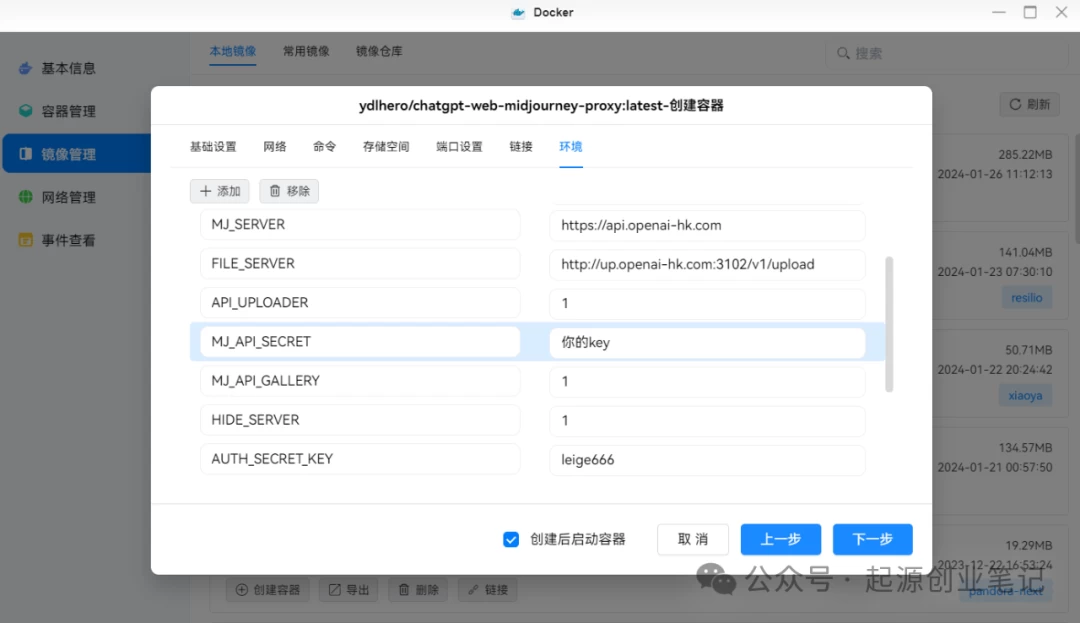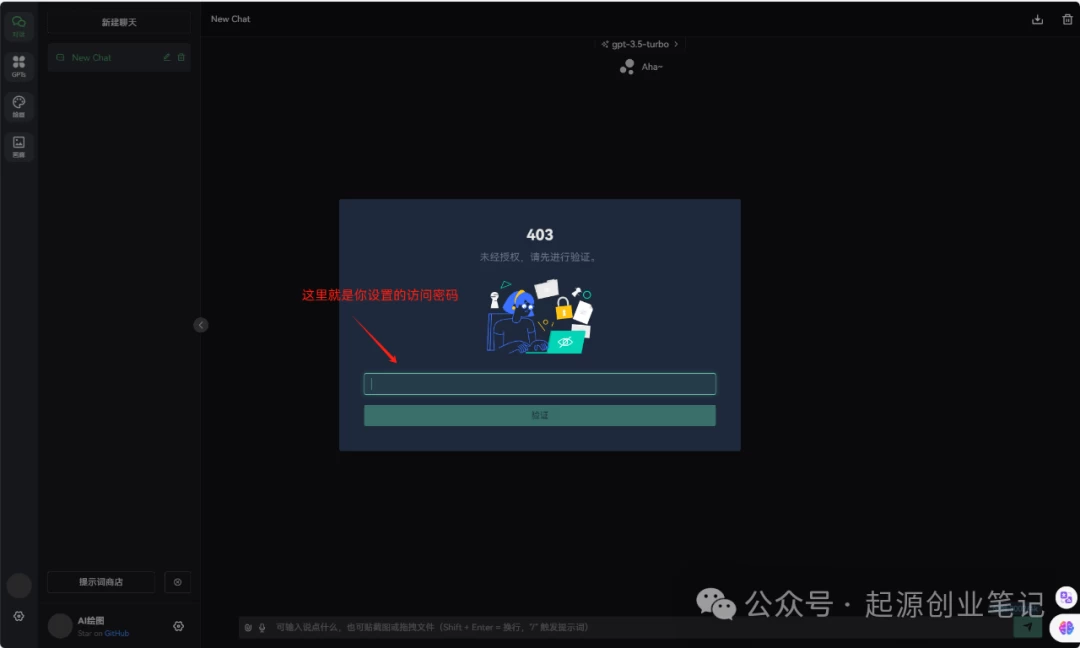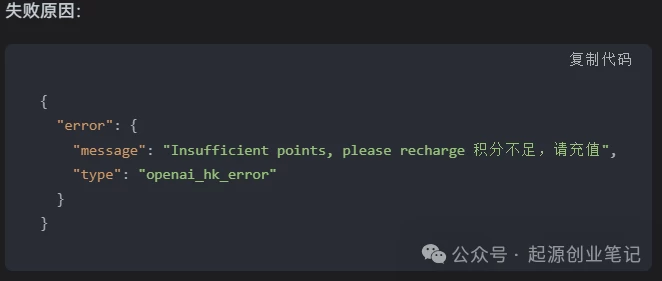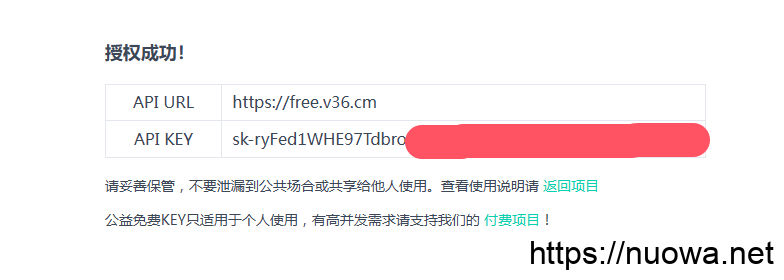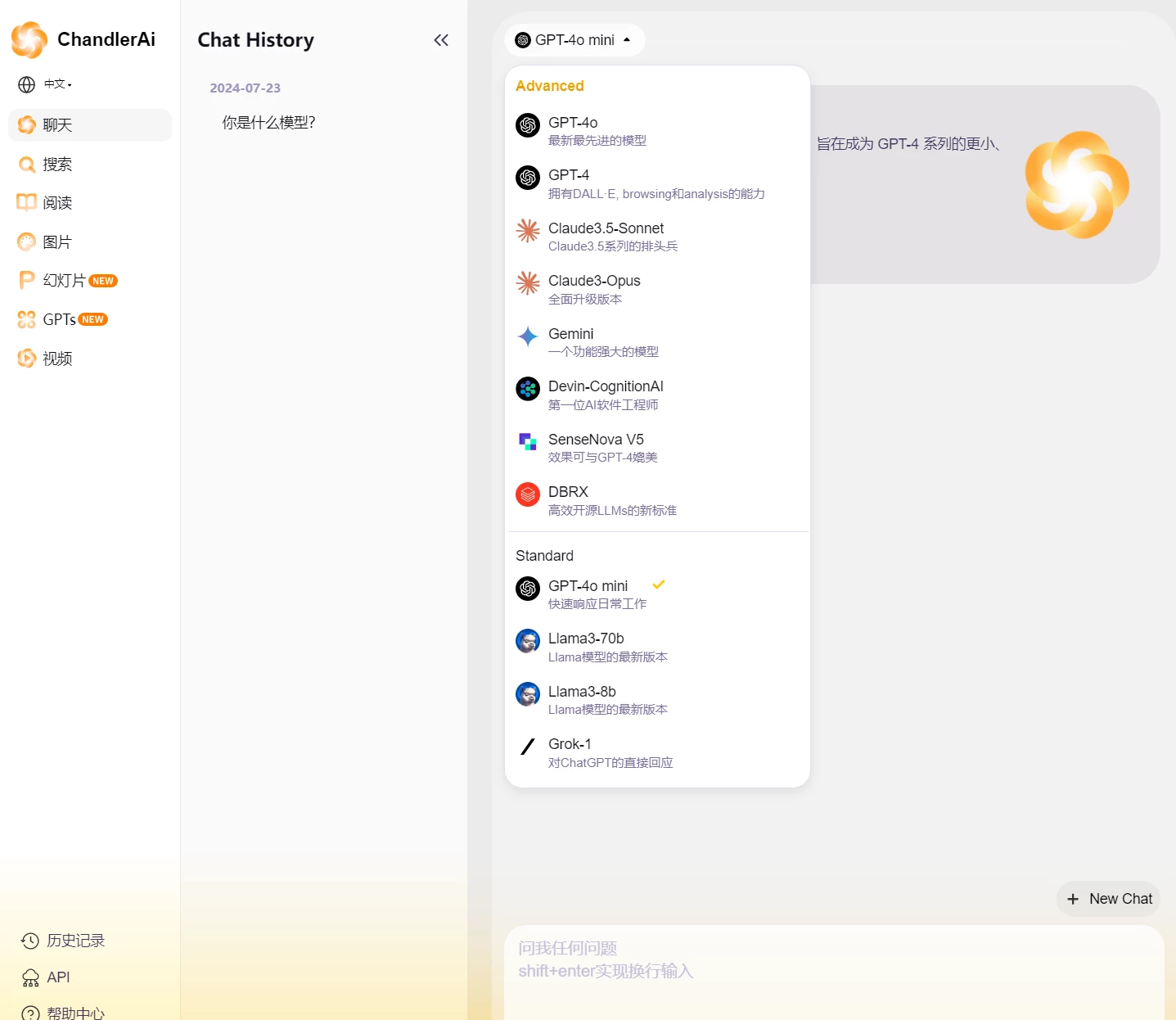先上个运行后的效果
是不是非常哇塞,以后gpt不用考虑梯子问题了。正版gpt用着就是爽
今天搭建的支持chatgpt、Midjourney。
不过得先申请个key到下面这个站点申请
注册账号后会送 1000 tonken
进入控制台后点击获取KEY
非常适合自己的NAS
这是我用的最稳定和官方一样的gpt和midjourney。而且支持gpt所有版本和功能。给你们上个MJ-v6模型绘图的效果看看
准备好你的KEY后废话不多说我们正式开始教程
首先打开我们的docker→镜像管理→镜像仓库→搜索框输入
ydlhero/chatgpt-web-midjourney
我们把它拉取下来
接下来第二步骤我们来创建容器
镜像管理→本地镜像→找到我们刚刚拉取的镜像点击创建容器
第三步配置容器
重启策略选择→容器退出时总是重启容器→勾选创建后启动容器
网络设置→bridge
存储空间→添加存储空间→选择你自己docker的文件夹→装载路径填写/app/uploads →类型选择读写
端口设置
本地端口 你们随意我写的6688
容器端口不用修改 3002 即可
环境配置比较多按照我下面的复制即可
环境配置参数
| OPENAI_API_BASE_URL | https://api.openai-hk.com |
| AUTH_SECRET_KEY | 设置你需要的访问密码 |
| HIDE_SERVER | 1 |
| MJ_API_GALLERY | 1 |
| MJ_API_SECRET | 你的key |
| API_UPLOADER | 1 |
| FILE_SERVER | http://up.openai-hk.com:3102/v1/upload |
| MJ_SERVER | https://api.openai-hk.com |
| OPENAI_API_KEY | 你的key |
到现在可以了。
看到这里你们都配置完了吧。启动你们的gpt吧。
如果这个错误就说明里面没有余额了需要充值了,自己用的时候再充也没关系。
声明:本站为非盈利性赞助网站,本站所有软件来自互联网,版权属原著所有,如有需要请购买正版。如有侵权,敬请来信联系我们,我们立即删除。